Не получавам входящи повиквания или не вдигам слушалката, когато има входящо повикване на смартфон или Android. Какво да направите и как да поправите
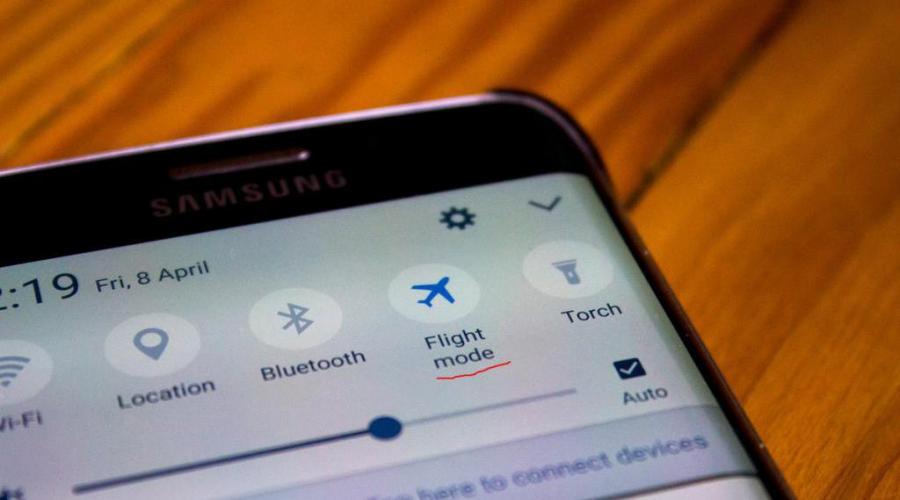
Прочетете също
Собствениците на смартфони с Android често се сблъскват със ситуации, при които основната функционалност на устройството се проваля. Така че проблемът с липсата на връзка с мобилната мрежа и отхвърлянето на повиквания може да възникне за абонат на абсолютно всеки мобилен оператор. Телефонът изглежда включен и работи без повреди, но други абонати не могат да се свържат - операторът съобщава за недостъпност, звучи сигнал за заета линия.
Важно е да разрешите проблема веднага след идентифицирането му, в противен случай има възможност да пропуснете важно обаждане.
Причини за проблема:
Всички причини, поради които телефонът не получава обаждания, могат да бъдат разделени на две категории:
- повреди в хардуера или софтуера на смартфона,
- проблеми в работата клетъчна мрежа.
Сред най-честите причини от клетъчната мрежа са:
Няма зона на покритие. Въпреки разпространението на мобилните мрежи, постоянното развитие на нови комуникационни стандарти (3G, 4G, 5G), все още има места, където телефонът просто не хваща мрежата. Най-често проблемът може да се срещне в мазета, в райони, отдалечени от населените места. Решение на проблема - ако телефонът не получава обаждания и не звъни, опитайте да преместите устройството в пространството, като контролирате броя на мрежовите ленти на екрана.
Аварии в мобилните мрежи. Ако базовата станция на мобилния оператор, в чиято зона на покритие се намирате, е в ремонт или профилактика, телефонът ще приема обаждания всеки друг път. Можете да изчакате завършването на работата или да се свържете с друга основна станциякато се използва специални помощни програмиза телефон.
Блокиране на мобилни номера. Операторът има право да блокира абоната, ако той наруши правилата за обслужване или ако няма достатъчно в акаунта Пари. Можете да проверите блокирането, като се обадите на блокирания номер. Вместо стандартното съобщение „Абонатът е временно недостъпен“, операторът ще ви уведоми за „временно блокиране на абоната“. Можете да разберете причината, поради която телефонът не получава входящи повиквания, можете да се свържете с оператора.
Софтуерни проблеми
Ако на телефона е инсталиран софтуер на трета страна или злонамерен софтуер, бета приложения, които не работят правилно - телефонът ще прекъсне входящите повиквания и други абонати няма да могат да се свържат.
Решение на проблема:
1. всички подозрителни приложения от смартфон.
2. Инсталирайте на телефона си, проверете устройството за вируси.
3. Премахнете черните списъци или проверете настройките на блокера (като Antinuisance за Android, Г-н. Номер, трябва ли да отговоря и т.н.)
4. В последна инстанцияможе да се направи (имайте предвид, че при нулиране всички лични данни и изтеглените файлове ще бъдат изтрити).
Хардуерни причини за повреда
Включен мобилен интернет
Доста много потребители на смартфони са изправени пред факта, че не могат да се свържат с тях поради активираната функция за мобилен интернет на смартфона (най-често поради връзка с 2G мрежи). Решение:
Ако телефонът не получава входящи повиквания, тези стандарти ще ви позволят едновременно да получавате обаждания от други абонати и да сърфирате в интернет.
Две SIM карти в смартфон
Този проблем е характерен за остарелите телефони, където има само един модул за приемане на радиосигнал. Въпреки двата слота за SIM карти, докато едната карта е онлайн, другата просто не е достъпна. Единственото решение е да закупите смартфон с два радиомодула.
Проблеми в работата на радиомодула
Собствениците на абсолютно всяко устройство с Android могат да се сблъскат с проблем. Решението на проблема е да рестартирате телефона:
- Задръжте бутона за захранване на устройството за няколко секунди;
- Изчакайте смартфонът да се изключи;
- Включете го отново след 10-15 секунди.
Друг начин е да активирате / деактивирате режима на полет чрез настройките на Android или панела за бърз достъп.
Дефектна SIM карта или тава
Ако SIM картата е повредена, входящите повиквания няма да работят на устройството. Можете да откриете щетите по следния начин:
- Опитайте да поставите SIM картата в друг телефон.
- Ако получава сигнали, значи проблемът е в слота за SIM картата.
- Ако SIM картата не е регистрирана в мрежата на друго устройство, свържете се с най-близкия офис на мобилния оператор и поискайте смяна на SIM картата.
Проблеми с IMEI
Ако текущо IMEI на телефонане отговаря на фабричния, смартфонът може да спре да получава мобилни разговориот други абонати. Най-често с проблема се сблъскват потребители, които независимо мигат устройството от една операционна система в друга.
- Намерете текущия IMEI код на вашия смартфон, като наберете *#06#.
- Сравнете числото на екрана на смартфона с комбинацията на кутията на устройството. Ако няма кутия, можете да проверите фабричния IMEI чрез изображението под батерията на устройството.
- Ако и двата кода съвпадат, проблемът не е IMEI. В случай на несъответствие в данните, трябва да се свържете със сервизния център за възстановяване на устройството.
Много потребители на смартфони се сблъскват с такъв проблем, когато телефонът не получава входящи повиквания. Има много причини, поради които това може да се случи, вариращи от банална софтуерна повреда до хардуерна повреда. Днес бих искал да говоря по-подробно за най-честите причини, поради които входящите повиквания не се приемат. Е, и, разбира се, ще бъде дадено полезни съветиОтстраняване на неизправности. Е, да минем направо на въпроса!
Софтуерна грешка
Една от най-честите причини телефонът да не получава входящи повиквания е неизправност операционна система. Това е доста често срещано явление, така че в него няма нищо особено. По принцип повреди и смущения в работата на операционната система могат да бъдат причинени предимно от не много добър фърмуер или лоша оптимизация на системата. Като правило, по-евтините телефони са от не много известни маркипо-податливи на този "феномен".
Поправям този проблемможе би две различни начини. Първият е най-простият - рестартиране на телефона. Можете дори просто да извадите батерията за 10 секунди, след това да я поставите обратно и да включите устройството. В повечето случаи това решение помага.
Вторият начин е възстановяване на фабричните настройки. Ако първото решение не помогна, тогава повредата е възникнала на по-глобално ниво и простото рестартиране няма да го поправи. В този случай възстановяването на настройките до първоначалното им състояние помага много. Можете да извършите тази процедура чрез настройките на устройството.
Самолетен режим
Втората причина, поради която телефонът не получава входящи повиквания, е самолетният режим. Много потребители обичат да използват функцията "Самолетен режим", така че никой да не ги безпокои известно време. Но, както показва практиката, много голям процент забравя след изключване тази функция, което ги кара да не получават входящи повиквания.

Решението на този проблем е невероятно просто - просто трябва да деактивирате тази функция. Това може да стане или през лентата на състоянието, или както се нарича още „пердето“. Можете също да изключите „Полет“ чрез настройките в раздела „Мрежи и връзки“ (вкл различни телефони, този раздел може да се нарича по различен начин). Също така "Самолетен режим" се изключва чрез менюто за изключване, което се активира, когато задържите бутона за захранване / заключване.
Неправилна дефиниция на мрежата

Следващата причина, поради която телефонът не получава входящи повиквания, е неправилна дефиниция на мрежата. Обикновено телефонът автоматично открива мрежата сам. мобилен оператор, но понякога възникват неизправности, в резултат на което устройството превключва на грешна честота.
За да коригирате този проблем, направете 2 прости стъпки:
- Отидете в настройките и отидете в менюто "SIM карти и мрежи".
- След това трябва да изберете секцията „Мобилни мрежи“ и да зададете дефиницията там или на автоматичен режим, или потърсете и изберете желаната мрежа според вашия мобилен оператор.
Повреда на радиомодула

Следващата причина, поради която телефонът не получава входящи повиквания, е дефектен радиомодул. За съжаление нищо не може да се направи по въпроса. Често комуникационните модули в устройствата се провалят. Това може да се случи поради производствен дефект, поради чести падания на устройството, попадане на влага вътре и др. Има само един начин за отстраняване на проблема - подмяна на модула с нов.
Антивирусна програма на Samsung
Е, в края на една малка мода, посветена на смартфоните "Samsung". Много често много собственици се оплакват, че техният телефон Samsung не получава входящи повиквания. Това се случва не само поради горните причини, но и още една, отделна, която се отнася само за устройства от тази марка. Факт е, че ако инсталирате Dr. Web към смартфон на Samsung, приложението автоматично блокира повечето номера, от които няма да се приемат входящи обаждания.

Има два начина за отстраняване на този проблем. Първият е премахването на антивирусната програма и намирането на нейна замяна. Второто е да отидете в настройките на приложението, отидете на елемента „Профил“ и поставете отметка в квадратчето до „Получаване на всички обаждания и SMS“. Всичко е просто!
SIM карта, номер, тарифа
- онлайн: изберете нова тарифа, щракнете върху бутона на страницата „Превключване към тарифа“;
- в приложението MegaFon или в личния акаунт.
- Как да деблокирам номер?
- Ако свършите парите по сметката си и номерът е блокиран, попълнете баланса си. Номерът се активира след погасяване на задължението.
- Ако не сте използвали номера повече от 90 дни, той може да бъде блокиран. За да възстановите номера, свържете се с салона на MegaFon с паспорта си. Ако през това време номерът не е прехвърлен към друг абонат, ще получите нова SIM карта със същия номер.
Разберете дали е възможно да възстановите номера, като изпратите безплатен SMS от валидна SIM карта на MegaFon до. В съобщението посочете номера, който искате да възстановите, пълното име на собственика. - Ако номерът е блокиран след загуба на SIM картата, можете да получите безплатно нова SIM карта със същия номер, като се свържете с салона MegaFon с паспорта си.
- Ако сте задали блокиране, номерът ще бъде деблокиран автоматично в деня, в който изберете да прекратите блокирането.
Беше ли полезна информацията? Не точноОтзивът е изпратен. Благодаря ти!
- Как да получите нова SIM карта, като запазите телефонния си номер?
Кандидатствайте с паспорта си във всеки салон на MegaFon в домашен регионна чиято територия е сключен договорът. Можете да получите нова SIM карта безплатно и да продължите да използвате номера си. Тарифата и всички условия на услугата остават същите, не е необходимо да се сключва нов договор за предоставяне на комуникационни услуги.
Беше ли полезна информацията? Не точноОтзивът е изпратен. Благодаря ти!
- Как да запазите номера си?
Номерът остава ваш, докато балансът е положителен. Ако не използвате номера и не активирате услугата за блокиране, тогава поне веднъж на всеки 90 дни трябва да използвате комуникационни услуги: изходящи повиквания, входящи повиквания, изпращане на SMS, изпращане и получаване на MMS, достъп до интернет. Ако не използвате комуникационни услуги повече от 90 календарни дни подред по тарифите за разговори и повече от 180 календарни дни подред по тарифите за Интернет, абонаментната такса за поддържане на номера започва да се начислява ежедневно.
В случай на неизползване на комуникационни услуги за който и да е от абонатните номера, обединени в една лична сметка за повече от 90 (деветдесет) календарни дни подред, договорът за предоставяне на комуникационни услуги в част от това абонатен номерсе счита за прекратено по инициатива на абоната.
Размерът на абонаментната такса за запазване на номера, условията за неговото дебитиране и срокът, в края на който договорът за предоставяне на комуникационни услуги ще бъде прекратен и номерът може да бъде прехвърлен на друг абонат, е посочен в описанието от вашата тарифа. Можете да го намерите в секция Тарифи или Архив на тарифите.
Ако не използвате комуникационни услуги повече от 90 дни с нулев или отрицателен баланс на вашата лична сметка, договорът се счита за прекратен по ваша инициатива. Ако номерът не е прехвърлен на друго лице, той може да бъде възстановен чрез попълване на заявление в салона на MegaFon.
Ако планирате да не използвате мобилни комуникации за дълго време (повече от 90 дни), блокирайте номера си.
Беше ли полезна информацията? Не точноОтзивът е изпратен. Благодаря ти!
-
- Използвайте услугата Телефонни кодове на мобилните оператори. Въведете този, който ви интересува мобилен номерв лентата за търсене и щракнете върху бутона „Проверка“. Под лентата за търсене ще се покажат имената на оператора и региона.
- Наберете екип * 629 # . След това въведете в произволен формат мобилния номер, който искате да проверите. На екрана ще се покаже информация за оператора и региона.
Беше ли полезна информацията? Не точноОтзивът е изпратен. Благодаря ти!
- Как да подновя договора или да променя номера?
Можете да изберете номер при сключване на договор за предоставяне на комуникационни услуги или да замените текущия си телефонен номер.
Вземете красив, лесен за запомняне номер в онлайн магазин или в салон на MegaFon.
Цената на стаята зависи от класа на стаята: проста, бронзова, сребърна, златна, платинена и вида на номерацията: федерална или градска. Повече подробности за цената на стаята в описанието на услугата Избор на номер.
Услугата работи в два режима:
- еднопосочно: повикващият ще чуе съобщението „Абонатното устройство е изключено или е извън обхвата на мрежата“;
- двупосочен режим: обаждащият се ще получи SMS с вашия нов номер.
Във всеки режим ще получите SMS с номера на лицето, което е звъняло на предишния ви номер.
Услугата не работи, ако балансът на стария номер е отрицателен или нула, както и ако старата SIM карта е блокирана.
Беше ли полезна информацията? Не точноОтзивът е изпратен. Благодаря ти!
- Какво ми е необходимо, за да определя номерата на обаждащите се?
За да направите това, имате услугата Caller ID, която ви позволява да определите номерата на тези, които ви се обаждат. Услугата не изисква връзка и няма абонаментна такса.
Беше ли полезна информацията? Не точноОтзивът е изпратен. Благодаря ти!
- Защо не получих номер?
Номерът може да не бъде определен, ако повикващият е активирал услугата AntiAON. Също така, броят на клиентите на други оператори или клиентите на MegaFon на други клонове може да не бъде определен.
Беше ли полезна информацията? Не точноОтзивът е изпратен. Благодаря ти!
За да разберете името и условията текуща тарифа, отидете във вашия личен акаунт и изберете секцията „Тарифа“ или наберете безплатна команда * 105 * 3 #
Можете да промените тарифата
Можете да преминете към всяка тарифа, с изключение на архивната. Цената на прехода е посочена на страницата на избраната тарифа.
При смяна на тарифата пакетите от минути, SMS и интернет, свързани в рамките на текущата тарифа, ще „изгорят“ и няма да важат при новата тарифа. Изведен от експлоатация абонаментна таксане е преизчислено.
Отзивът е изпратен. Благодаря ти!
Услуги, опции
- Отидете в раздела Салда по пакети услуги във вашия личен акаунт.
- Отворете секцията Баланси на пакети услуги в приложението MegaFon.
- Персонализирайте джаджата.
Използвайте всеки удобен начин:
Widget - елемент от приложението MegaFon Лична зона. Не е необходимо да влизате в приложението - оставащите минути, SMS, мегабайти, баланс на личната сметка ще се показват на екрана на вашия смартфон.
За да работи джаджата, инсталирайте приложението MegaFon на вашия смартфон / таблет Личен акаунт. За ОС приложение за androidтрябва да се инсталира в паметта на смартфона, а не в SD паметта. Отидете в настройките на вашия смартфон и активирайте джаджата.
Външният вид на джаджата и броят на остатъците, които ще се показват едновременно на екрана на смартфона, се различават в зависимост от операционната система.
Беше ли полезна информацията? Не точноОтзивът е изпратен. Благодаря ти!
Мобилен интернет
- Какво да направите, ако мобилният интернет не работи или скоростта е намаляла?
- Проверете баланса си и го попълнете, ако е необходимо. За да проверите баланса, въведете командата * 100 # или отидете във вашия личен акаунт. Интернет работи само с положителен баланс. Ако наскоро сте попълнили сметката си, изчакайте няколко минути, за да работи интернет отново.
- Проверете останалата част от интернет пакета. Отворете приложението MegaFon или отидете във вашия личен акаунт и в секцията „Услуги“ изберете Баланси на пакети услуги. Ако включеният обем на интернет свърши, свържете една от опциите за разширяване на интернет.
- Проверете дали вашата услуга за мобилен интернет е свързана, като въведете командата * 105 * 4 * 4 #
- Уверете се, че сте активирали прехвърлянето на данни. Можете да проверите това в настройките на вашия смартфон или таблет в „Прехвърляне на данни“, „Връзка за данни“ или „ Мобилна мрежа” (името може да се различава в различните устройства).
- Рестартирайте устройството (изключете и включете).
- Изключете Wi-Fi на вашия смартфон / таблет (когато използвате рутер от MegaFon, Wi-Fi трябва да остане включен).
- Преместете SIM картата на друго устройство. Ако е на друго устройство Мобилен интернетсъщо не работи, свържете се с най-близкия салон на MegaFon с документ за самоличност, за да смените SIM картата. При смяна на SIM картата телефонният номер няма да се промени, услугата се предоставя безплатно.
За да разберете адреса на най-близкия салон, отворете приложението MegaFon. - Когато използвате интернет чрез модем/рутер: Преинсталирайте интернет приложението MegaFon, опитайте да свържете модема/рутера към друг USB порт на вашия компютър, актуализирайте софтуера на модема/рутера. Последни версии софтуерможете да изтеглите безплатно в онлайн магазина на MegaFon. Намерете своя модем или рутер в директорията и отидете в раздела „Файлове“.
Беше ли полезна информацията? Не точноОтзивът е изпратен. Благодаря ти!
- Какво е 4G+, как да започнете да го използвате и как става преходът от 2G/3G мрежа към 4G+?
Беше ли полезна информацията? Не точноОтзивът е изпратен. Благодаря ти!
- Как да заредите сметка?
Изберете всяка удобен начин:
- Заредете акаунта си с банкова карта или електронен портфейл в секция Плащане.
- На начална страницаВ личния си акаунт можете да попълвате акаунта си, както и акаунта на друг абонат на Megafon, с банкова карта.
- Настройте автоматично плащане сами в личния си акаунт на уебсайта или се свържете за помощ със специалист в салона на MegaFon. С тази услуга балансът ще се попълва автоматично от вашата банкова карта.
- Ако не е възможно да платите в момента, използвайте услугата Обещано плащане.
- Друг абонат на MegaFon може да ви прехвърли пари от сметката си с помощта на услугата Mobile transfer. За да изпратите заявка до друг абонат, използвайте безплатно обслужванеПлатете за мен.
- Ако сте клиент на Сбербанк и вашият банкова картае свързан с телефонен номер, посочете необходимата сума в SMS и я изпратете на номера или използвайте приложението Sberbank-Online.
Беше ли полезна информацията? Не точноОтзивът е изпратен. Благодаря ти!
- Как да поддържате връзка с отрицателен или нулев баланс?
- За какъв период мога да получа подробности?
Можете да поръчате еднократно детайлизиране за един или няколко дни, периодично - за календарен месец или да получавате обобщение на всички начисления и плащания на месечна база.
Вашите данни се съхраняват 36 календарни месеца (дори след прекратяване на договора).
Ако сте активирали услугата „Периодично детайлизиране на сметки“, тогава на вашия адрес се изпраща подробен отчет електронна пощаведнъж месечно (приблизително 10-то число на всеки месец). Можете да получите отчет следващия месец след свързване на услугата.
Беше ли полезна информацията? Не точноОтзивът е изпратен. Благодаря ти!
- безплатно в личния акаунт или приложението MegaFon;
- безплатно по имейл;
- по пощата, цената на услугата е 100 ₽ на месец;
- в най-близкия салон, в този случай цената ще бъде 50 ₽ за всеки ден на поръчан детайл.
- Защо не може да се посочи подробно цялата информация?
Абонаментната такса се начислява съгласно Условията за абонамент.
За да разберете кои абонаменти са свързани, отидете във вашия личен акаунт, изберете раздела „Услуги и опции“, подраздела „Моите“, който ще покаже списък с абонаменти, свързани с вашия абонаментен номер
Беше ли полезна информацията? Не точноОтзивът е изпратен. Благодаря ти!
- Как да се отпиша?
Беше ли полезна информацията? Не точноОтзивът е изпратен. Благодаря ти!
- Мога ли да прослушам записа на телефонния си разговор?
MegaFon не записва обаждания от абонати.
Беше ли полезна информацията? Не точноОтзивът е изпратен. Благодаря ти!
- Как да настроите пренасочване на повиквания?
Можете да зададете или отмените пренасочване на повикване в менюто на телефона или във вашия личен акаунт. Вижте условията и разходите за настройка на пренасочване на повиквания на страницата на услугата.
Ако зададеното пренасочване на повикване не работи, проверете дали има някакви ограничения за вашия номер и дали номерът е правилен.
Беше ли полезна информацията? Не точноОтзивът е изпратен. Благодаря ти!
- Какво представлява технологията VoLTE и какво ви е необходимо, за да я използвате?
Услугата е достъпна за абонати на MegaFon на всички тарифи, предоставя се както в домашния регион, така и в роуминг.
Беше ли полезна информацията? Не точноОтзивът е изпратен. Благодаря ти!
-
- Автоматично сте активирали услугата Получих обаждане от S . Ще получите известие под формата на пропуснато повикване от лицето, което се е опитало да се свърже с вас, като посочи часа и броя на обажданията. Услугата е безплатна.
- Активирайте услугата Who call+. Ще получите SMS за пропуснато повикване или гласови съобщенияна телефонния секретар. Когато „Кой се обади+“ е свързан, услугата „Получих обаждане от S“ автоматично ще се изключи.
Беше ли полезна информацията? Не точноОтзивът е изпратен. Благодаря ти!
Вече сте активирали услугата Нула проблеми, с която можете да получавате SMS, обаждания във вашия домашен регион и да се обаждате на безплатни номераи 8-800 550-05-00 в Русия.
Услугата е свързана безплатно, няма абонаментна такса.
Услугата е достъпна само в региона Home в рамките на 30 дни от момента на блокирането. Роумингът не работи.
За да се обадите с недостатъчен баланс, използвайте услугата Обадете се за сметка на приятел и вашият събеседник ще плати за разговора. Набери " 000 “ и абонатен номер, започващ с „ 8 " или " 7 ", Например: 000792ХXXXXXXX.
Услугата е валидна само за обаждания до номера на MegaFon.
Да кредитирате сметката с условна сума по всяко удобно време и да продължите да използвате услугите мобилни комуникации, активирайте Обещаното плащане, като напишете командата * 106 # . Услугата е платена.
Беше ли полезна информацията? Не точноОтзивът е изпратен. Благодаря ти!
Подробният отчет съдържа цялата информация за разговори, SMS, MMS и достъп до интернет с дата, час, продължителност и цена за определен период. Можете също да намерите информация за разходите за роуминг.
Беше ли полезна информацията? Не точноОтзивът е изпратен. Благодаря ти!
Можете да го получите по няколко начина:
В личния акаунт можете да поръчате подробности за последните 6 календарни месеца. Информация за по-ранна дата можете да заявите в най-близкия салон.
Беше ли полезна информацията? Не точноОтзивът е изпратен. Благодаря ти!
За да разберете кой Ви е звънял, докато телефонът е бил изключен, извън обхвата на мрежата или докато не сте могли да отговорите, активирайте услугата Who call+. Ще получите SMS за пропуснато повикване от името на лицето, което се е опитало да ви се обади. SMS ще посочи броя и часа на обажданията.
Беше ли полезна информацията? Не точноОтзивът е изпратен. Благодаря ти!
- За какъв период мога да получа подробности?
Спешна помощ
- Как да се обадя на спешна помощ?
Единичен номеробадете се бърза помощ:
1 - Противопожарна служба;
2 - полиция;
3 - спешен случай;
4 — аварийно обслужване на газовата мрежа.
Телефонни номера за спешни случаи:
Спешен случай - ;
Обажданията до спешни номера са безплатни. Можете да се обадите, ако няма пари по сметката и дори от телефон без SIM карта.
Беше ли полезна информацията? Не точноОтзивът е изпратен. Благодаря ти!
- Какво трябва да направя, ако телефонът ми бъде изгубен или откраднат?
Блокирайте номера.
Безплатен период на блокиране - 7 дни. След това месечната такса започва да се отписва. Всички комуникационни услуги на номера преди активирането на блокирането се заплащат от вас. Ако телефонът ви бъде откраднат или изгубен, моля, уведомете ни възможно най-скоро. Това е необходимо, за да не може крадец или човек, който намери телефона ви, да използва парите по сметката ви.
Вземете нова SIM карта със стария си номер.
Опитайте се да намерите телефон.
Свържете се с полицията и напишете изявление за кражбата. Вашият телефон може да бъде намерен.
Ако сте загубили своя iPhone или iPad, използвайте функцията Find My iPhone.
Ако сте загубили телефона си с Android, използвайте функцията за намиране на устройство.
Беше ли полезна информацията? Не точноОтзивът е изпратен. Благодаря ти!
- Как да се предпазите от измамници?
Беше ли полезна информацията? Не точноОтзивът е изпратен. Благодаря ти!
- Как се предоставят спешните комуникационни услуги?
- Как да се обадя на спешна помощ?
Роуминг
- Как да използвате комуникационни услуги, докато пътувате в Русия и по света?
При пътуване из нашата страна не са необходими допълнителни действия за използване на комуникационни услуги. Единственото условие е да имате положителен баланс.
Когато заминавате за други страни, както и за Република Крим и град Севастопол, където няма мрежа на MegaFon, трябва да се уверите, че сте активирали услугата Роуминг. Това е необходимо, за да можете да използвате комуникационни услуги в мрежите на други оператори.
- 8 800 550-05-00 +7 926 111-05-00 от всяка точка на света;
- Личен акаунт или приложение MegaFon;
- свържете се с салона MegaFon с паспорт.
Беше ли полезна информацията? Не точноОтзивът е изпратен. Благодаря ти!
- обадете се на Службата за поддръжка на 8 800 550 0500 в Русия или +7 926 111-05-00 от всяка точка на света;
- пишете в чата за поддръжка във вашия личен акаунт или приложението MegaFon;
- свържете се с салона MegaFon с паспорт.
- Как да свързвате и изключвате услуги в роуминг и същевременно да харчите по-малко?
Най-лесният и удобен начин - мобилно приложение"MegaFon" или личен акаунт. Ще можете да проверите баланса, да активирате или деактивирате услуги и опции, да поръчате детайлизиране на разходите и да зададете въпрос за поддръжка в чата.
В роуминг не е необходимо да променяте настройките за мобилен интернет.
Забележка!
Някои телефони може да ограничават роуминга на данни. Отидете в настройките и проверете дали мобилният интернет е активиран в роуминг.
Беше ли полезна информацията? Не точноОтзивът е изпратен. Благодаря ти!
- Защо мобилният ми интернет не работи в роуминг?
- Няма достатъчно пари в сметката. Проверете баланса и го попълнете, ако е необходимо.
- Телефонът не може да намери мрежата.
Опитайте да рестартирате телефона си и изберете мрежата ръчно. Отидете в настройките, намерете елемента „Избор на мрежа / Оператор“, изберете „Ръчно“ или премахнете отметката от „Автоматично“. Изберете мрежа от предложения списък. Когато телефонът се свърже към мрежата, ще се появи достъп до интернет. - Роумингът на данни е деактивиран в настройките на телефона.
Отидете в настройките и проверете дали мобилният интернет е активиран в роуминг.
Беше ли полезна информацията? Не точноОтзивът е изпратен. Благодаря ти!
Цената на комуникационните услуги по време на пътуване в Русия може да се различава от цената в родния регион. Подробни условияможете да разберете в личния си акаунт, в описанието на вашата тарифа или с помощта на безплатен екип * 139 #
Беше ли полезна информацията? Не точноОтзивът е изпратен. Благодаря ти!
В Република Крим и град Севастопол няма мрежа MegaFon, така че се уверете, че сте активирали услугата Роуминг преди пътуването си. Това е необходимо, за да можете да използвате комуникационни услуги в мрежите на други оператори.
Как да разберете дали роумингът е активиран на вашия номер:
Можете да разберете цената на услугите на страницата или в описанието на вашата тарифа.
Беше ли полезна информацията? Не точноОтзивът е изпратен. Благодаря ти!
- Как да използвате комуникационни услуги, докато пътувате в Русия и по света?
- Какво да направите, ако мобилният интернет не работи или скоростта е намаляла?
На Android платформата не набира номера, не звъни, няма обаждане, нищо не се случва след набиране на номера. Какво да направите и как да поправите.
Много потребители се сблъскват с проблема, когато телефон също таблетът с android започва да действа. Изглежда, че не се е случило нищо, което да причини неизправност, но не работи както трябва.
Например, устройството има проблеми с набиране, изходящи повиквания и др.. Причината за това може да е:
1-ви: Софтуерна грешка - т.е. проблема е софтуерен бъг
2-ро: хардуерен срив- т.е. проблемът се крие в "хардуера" (т.е. - необходима е подмяна или възстановяване на резервни части на притурката)
Въпреки това, не бързайте да се разстроите - в 90% от случаите с проблеми изходящи повиквания и набиране смартфон a или Таблетът с android е виновен софтуерна грешка,които можете да поправите сами.
Коригиране на софтуерен бъг:
Метод 1.Доста просто - отидете на "настройки", намерете там « архивиранеи нулиране"в който избирате пълно нулиране настройки за изтриване на всички данни. Бъдете внимателни, използването на този метод често се оказва ефективно, но води до изтриване на всички снимки, контакти, пароли, музика, игри, видеоклипове и като цяло цялата информация, съхранявана на вашия смартфон e или таблет д. Затова първо запазете всичко необходимо, като свържете притурката към компютъра. Ако този метод не ви подхожда или ако проблемът продължава след него, вижте Метод 2.
Метод 2.
Въз основа на решаване на проблеми с комуникацията и приемането на мрежата телефон ов и базиран на таблет ov Метод на Androidвнедряване на допълнителен софтуер. Помощни програми, които контролират всички процеси в джаджите. Днес има доста от тях, но колкото по-малко функции съдържа едно приложение, толкова повече, като правило, е ефективно. Best контролира системните функции, коригира и коригира всичко възможни грешкинастройките и синхронизацията са малки и лесни за работа, безплатна помощна програмаза Android устройства. Изтеглете приложението от Google Playи го гледай допълнителни опциив описанието е възможно. След като инсталирате приложението, остава само да го стартирате. Освен това от вас по принцип не се изисква нищо повече. Приложението ще поеме пълен контрол върху функциите на устройството. (Между другото, наред с други неща, притурката ще започне да се зарежда с 20% по-бързо и нейната производителност също ще се увеличи значително, което ще се отрази на скоростта на зареждане и работа на всички приложения, игри и системата като цяло. На средно след сканиране системата работи с 50% по-бързо.)
- Освен това си струва да почистите системата с НОРМАЛНА антивирусна програма. Най-доброто от всичко е, че се справя с тази задача антивирус на касперски , който можете да изтеглите. За разлика от „multi-cleaner“, софтуерът на Kaspersky Lab е платен, така че ако нямате възможност да инсталирате такава защита, можете да пропуснете тази стъпка ...
Метод 3.
Промяна на софтуера на устройството или, както се нарича още "re фърмуер ".Този метод, като правило, изисква определени умения и се решава чрез свързване със Сервизния център. За независимо изпълнение на тази задача трябва да се свържете с уебсайта на производителя на вашето устройство, да изтеглите необходимите помощни програми за фърмуера и самия фърмуер и след това да го инсталирате отново на притурката си.
Ако нито един от методите не доведе до резултати, за съжаление ще трябва да се свържете Център за услугиЗа ремонт на вашия таблетка а или смартфон а.
Смартфон или таблет на платформата Android не набира, не звъни, няма повикване, след набиране на номера нищо не се случва. Какво да направите и как да поправите.
Под Android управление. Какво да направите и как да поправите.

Много потребители се сблъскват с проблема, когато телефон също таблетът с android започва да действа. Изглежда, че не се е случило нищо, което да причини неизправност, но не работи както трябва.
Например, устройството има проблеми с факта, че не е възможно да се отговори на входящо повикване или не могат да се свържат с устройството, въпреки че повикването е включено. Причината за това може да е:
1-ви: Софтуерна грешка- т.е. проблема е софтуерен бъг
2-ро: хардуерен срив- т.е. проблемът се крие в "хардуера" (т.е. - необходима е подмяна или възстановяване на резервни части на притурката)
Въпреки това, не бързайте да се разстроите - в 90% от случаите с проблеми работа на системата за приемане на гласови повиквания и съобщения смартфон a или Таблетът с android е виновен софтуерна грешка,които можете да поправите сами.
Коригиране на софтуерен бъг:
Метод 1.Доста просто - отидете на "настройки", намерете там "архивиране и нулиране"в който избирате пълно нулираненастройки за изтриване на всички данни. Бъдете внимателни, използването на този метод често се оказва ефективно, но води до изтриване на всички снимки, контакти, пароли, музика, игри, видеоклипове и като цяло цялата информация, съхранявана на вашия смартфон e или таблет д. Затова първо запазете всичко необходимо, като свържете притурката към компютъра. Ако този метод не ви подхожда или ако проблемът продължава след него, вижте Метод 2.
Метод 2.
Въз основа на решаване на проблеми с комуникацията и приемането на мрежата телефон ов и таблети, базирани на Android чрез въвеждане на допълнителен софтуер. Помощни програми, които контролират всички процеси в джаджите. Днес има доста от тях, но колкото по-малко функции съдържа едно приложение, толкова повече, като правило, е ефективно. Най-хубавото е, че контролира системните функции, коригира и поправя всички възможни настройки и грешки при синхронизиране, малка, лесна за използване, безплатна помощна програма за устройства с Android. Можете да изтеглите приложението от Google Play и да видите допълнителните му опции в описанието. След като инсталирате приложението, остава само да го стартирате. Освен това от вас по принцип не се изисква нищо повече. Приложението ще поеме пълен контрол върху функциите на устройството. (Между другото, наред с други неща, притурката ще започне да се зарежда с 20% по-бързо и нейната производителност също ще се увеличи значително, което ще се отрази на скоростта на зареждане и работа на всички приложения, игри и системата като цяло. На средно след сканиране системата работи с 50% по-бързо.)
- Освен това си струва да почистите системата с НОРМАЛНА антивирусна програма. Най-доброто от всичко е, че се справя с тази задача антивирус на касперски , който можете да изтеглите. За разлика от „multi-cleaner“, софтуерът на Kaspersky Lab е платен, така че ако нямате възможност да инсталирате такава защита, можете да пропуснете тази стъпка ...
Метод 3.
Промяна на софтуера на устройството или, както се нарича още "re фърмуер ".Този метод, като правило, изисква определени умения и се разрешава чрез свързване със сервизния център. За независимо изпълнение на тази задача трябва да се свържете с уебсайта на производителя на вашето устройство, да изтеглите необходимите помощни програми за фърмуера и самия фърмуер и след това да го инсталирате отново на притурката си.
Ако нито един от методите не доведе до резултати, за съжаление ще трябва да се свържете със сервизния център за ремонт на вашия таблетка а или смартфон а.
Входящите повиквания не се получават или слушалката не се вдига, когато входящо повикванена смартфон или Android. Какво да направите и как да поправите.